Telegram non invia messaggi su iPhone: correzione
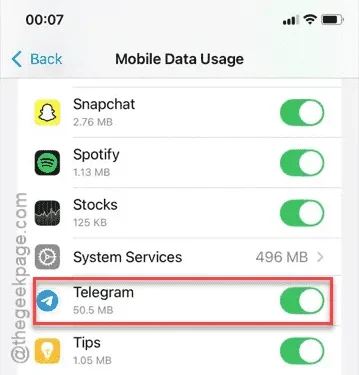
Non riesci a inviare messaggi dall’app Telegram sul tuo iPhone? Se è così, puoi sentirti leggermente sollevato di non essere l’unico ad aver avuto questo problema. Lo scopo principale dell’app Telegram è inviare e ricevere messaggi. Quindi, risolvere questo problema dovrebbe essere in cima alla tua tabella delle priorità.
Soluzione 1: chiedi loro di sbloccarti
Se provi a inviare messaggi a un account che ti ha già bloccato su un numero Telegram, i messaggi non verranno recapitati. Proprio come su altre piattaforme di social media, il mittente non può ricevere i tuoi messaggi se il tuo numero è bloccato. Devi chiedere al destinatario di sbloccarti su Telegram.
Correzione 2 – Aggiorna l’app Telegram
Controlla se è disponibile un aggiornamento per l’app Telegram e verifica se funziona.
Passaggio 1: vai all’App Store .
Passaggio 2: tocca quindi l’immagine del tuo ID Apple nell’angolo.
Lì troverai l’elenco delle app in attesa di aggiornamento.
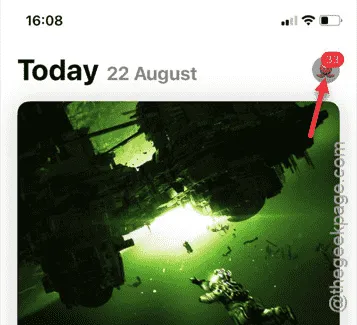
Passaggio 3: controlla se è presente un aggiornamento in sospeso per l’app ” Telegram Messenger “.
Passaggio 4: quindi tocca ” Aggiorna ” per aggiornare l’app.
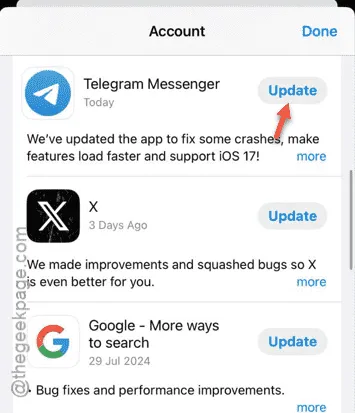
Dopo aver aggiornato l’app Telegram, dovrai inviare nuovamente i messaggi.
Quindi, controlla se questo ha risolto il problema o meno.
Correzione 3 – Revoca la restrizione dei dati mobili
Se sono presenti restrizioni sui dati mobili sull’app Telegram e non ti trovi nelle vicinanze di una rete Wi-Fi, nessuno dei messaggi (in entrata o in uscita) verrà trasmesso.
Passaggio 1: per verificare le condizioni attuali, è necessario andare su Impostazioni .
Passaggio 2: quindi, apri le impostazioni ” Servizio cellulare ” o ” Servizio mobile “.
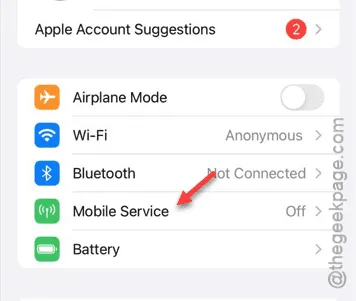
Passaggio 3: tocca il pulsante ” Mostra tutto ” per visualizzare l’elenco completo delle app che hanno o non hanno accesso al servizio mobile.
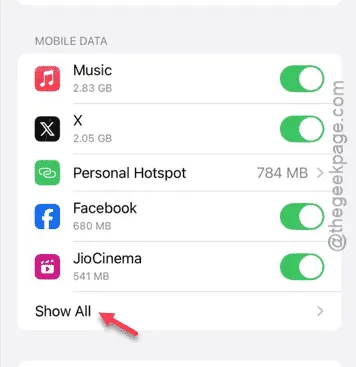
Passaggio 4: quindi scorri verso il basso e cerca l’app ” Telegram “.
Fase 5 – Controlla se il servizio dati mobile non è disponibile per l’app o meno. Se l’autorizzazione è disattivata, attivala.
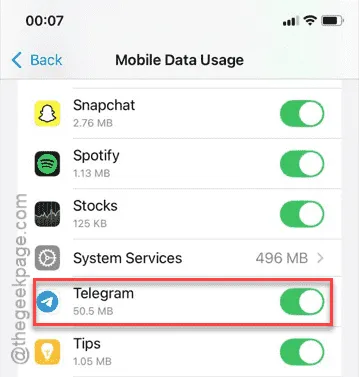
Invia di nuovo quei messaggi in sospeso. Controlla se funziona e se il problema viene risolto.
Correzione 4: attiva la funzione di aggiornamento delle app in background
Le funzionalità Background App Refresh si occupano dei messaggi dell’app Telegram. Quindi, se questa funzionalità è disattivata per Telegram, nessuno dei messaggi arriverà o andrà.
Passaggio 1: caricare nuovamente la finestra Impostazioni .
Passaggio 2: quindi, vai al riquadro ” App “.
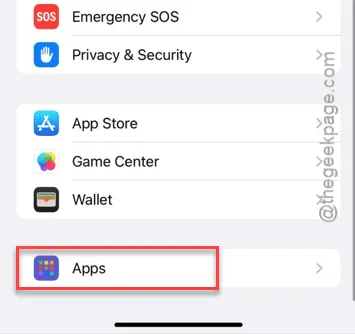
Passaggio 3: tra tutti gli elenchi di app, trova l’app ” Telegram “.
Passaggio 4: in seguito, toccalo per aprirlo.
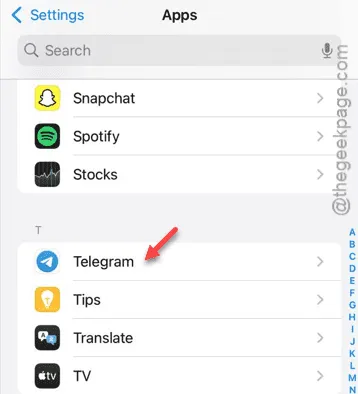
Passaggio 5: nella pagina delle impostazioni di Telegram, attiva la funzione ” Aggiornamento app in background “.
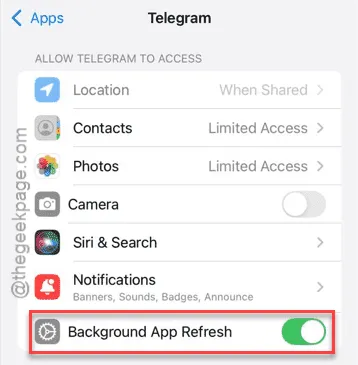
Una volta fatto questo, non avrai più problemi con l’app Telegram.
Vedi se questa soluzione fa al caso tuo.



Lascia un commento